目次
NFTの始め方
今回はNFTの始め方をご紹介していきます。
みなさんはNFTのやり方を知っているでしょうか?
私は全くわかりませんでしたが、やってみると意外と簡単にできたりします。
一度やってみれば誰でもできるものと思いますので今回はそのやり方等(画像をアップして販売してみる)についてご紹介していきます。
なお、NFTについては、下記のブログで紹介していますので参考に遊びに行ってみてください。⇩⇩⇩⇩⇩⇩
-

-
NFTに関するキャンプ画像
NFTに関するキャンプ画像 キャンプで撮った写真は自然の景色やその時だけのものが多いです。 そんなキャンプ画像をみなさん ...
続きを見る
NFTの始め方 【方法】
まずはメタマスクをダウンロードしよう!
メタマスクは自分自身の財布となります。
よくウォレットなどと呼ばれます。

「メタマスク」で検索をしてアプリをダウンロードしてください。
最近では似たようなアプリもあるので注意をしてください。
アンドロイドでもiOSでもダウンロード可能です。
Open Sea(オープンシー)のアプリを入れる
Open SeaとはNFTのマーケットプレイスです。
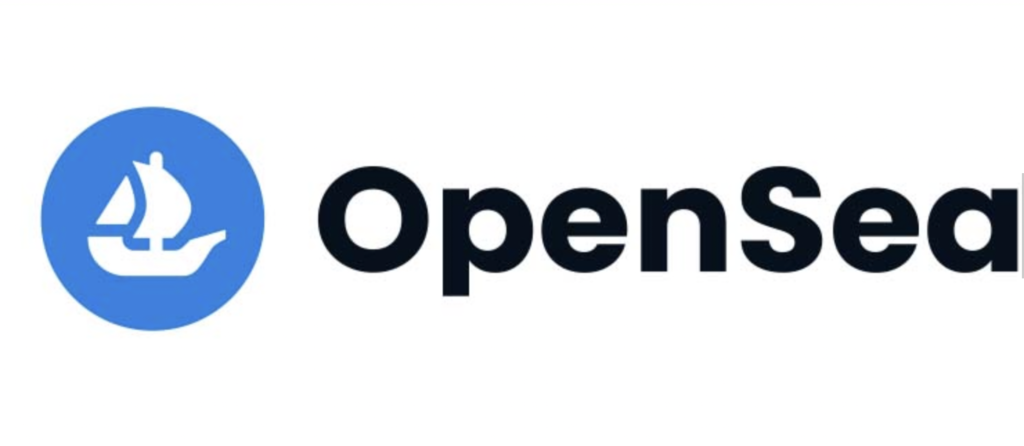
これも「OpenSea」で検索をしてアプリをダウンロードしましょう!
お絵描きツールを入れよう
・Pixelable (オススメ)
ドット絵を作ることができるアプリとなります。
かなり綺麗な景色の模様を絵として書いてみたいと思う方以外であればこのアプリの塩用で十分です。【無料】
・illustrator iPad向け
基本的にはどんものにも対応できるようになっております。
iPadを使う人向けなのかもしれません。
アップルペンシルがあると書きやすく、また楽しくパッド上で絵を描くことが可能です。
・Procreate iPad
本当にペンを使って描く人のためのツールになります。
Apple Pencilがあればやはり最強です。
メタマスクの環境設定
ウォレットセットアップ
これを検索して、アップロードして開いてください。
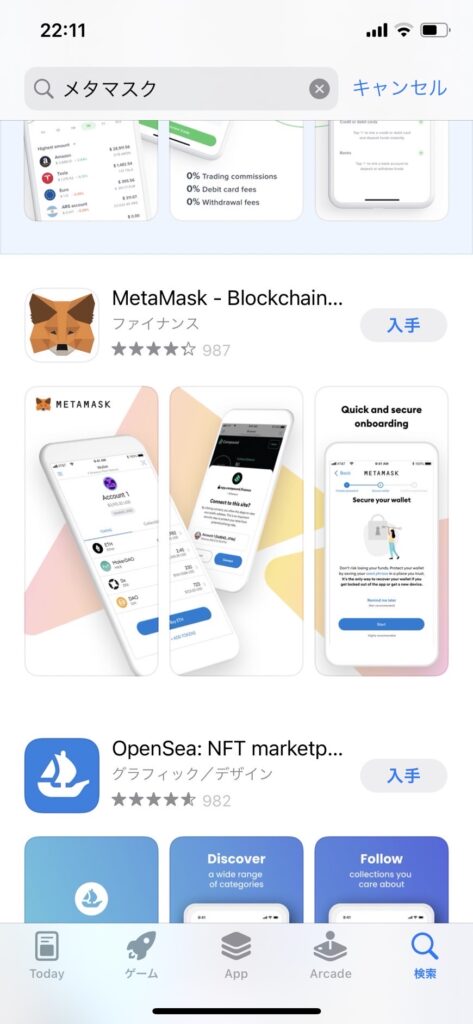
すると下のようなページに入って行くと思います。
下の「開始」ボタンを押してください。
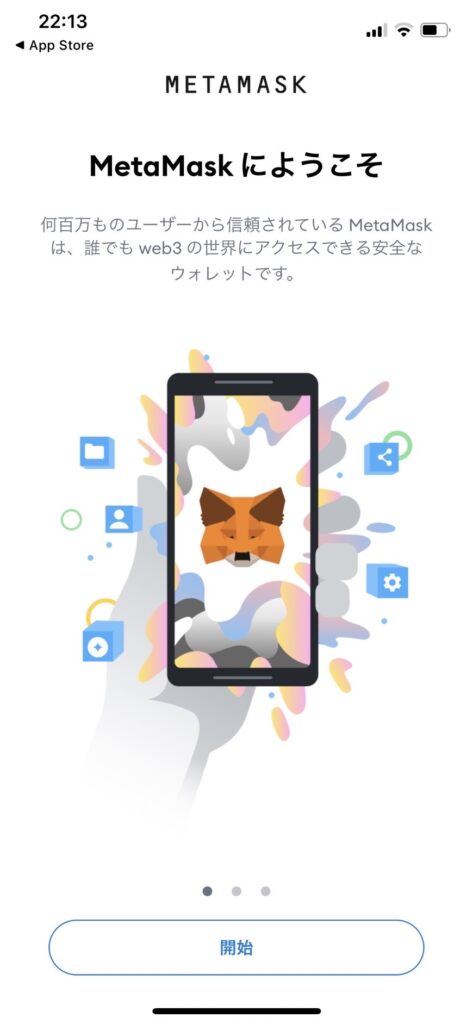
「開始」ボタンをタップすると下のような画面になります。
この画面の「新しいウォレットの作成」をタップします。
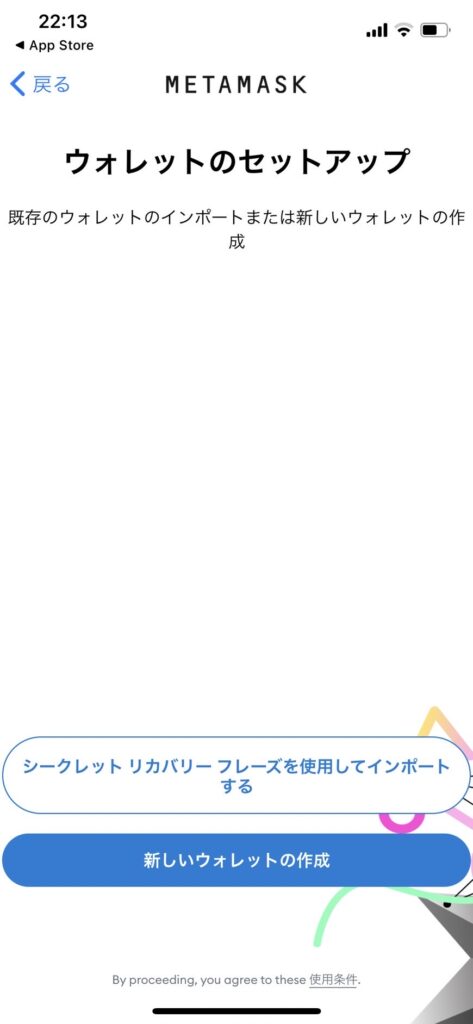
「同意します」をタップします。
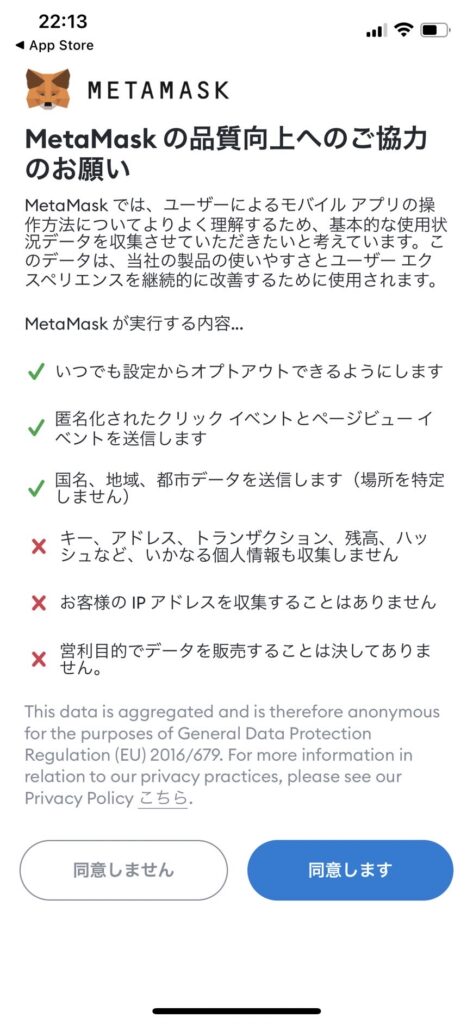
自身で「パスワードを入力」してください。
パスワードは分かりにくいものを英字、数字混ぜて入力してください。
パスワードの入力ができたら「パスワードの作成」をタップしましょう。
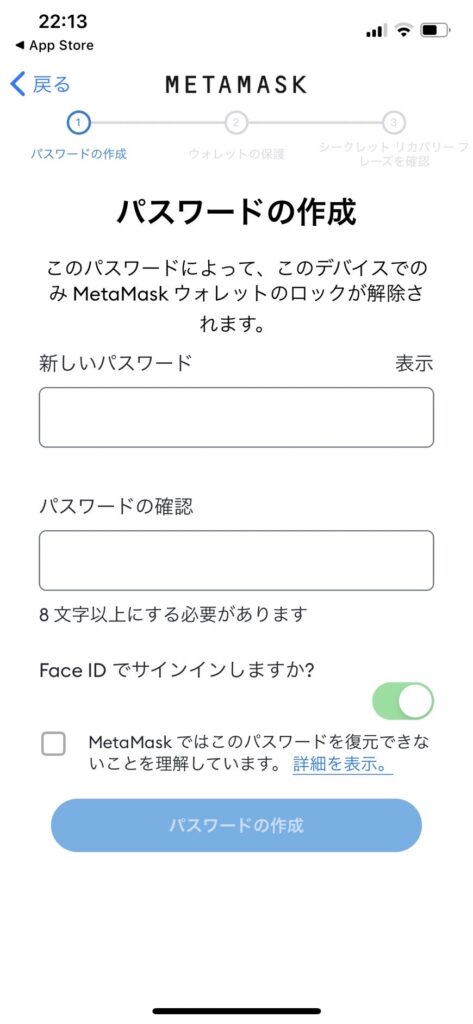
パスワード設定すると、FACE IDについて聞かれますので、ONにしておくと楽なのかもしれないですね。
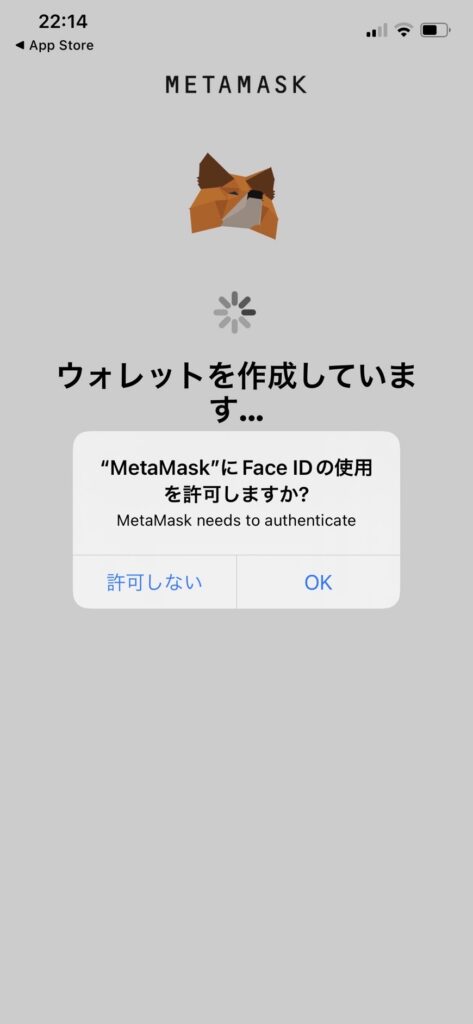
ウォレットの保護画面になりますので、「開始」をタップしてください。
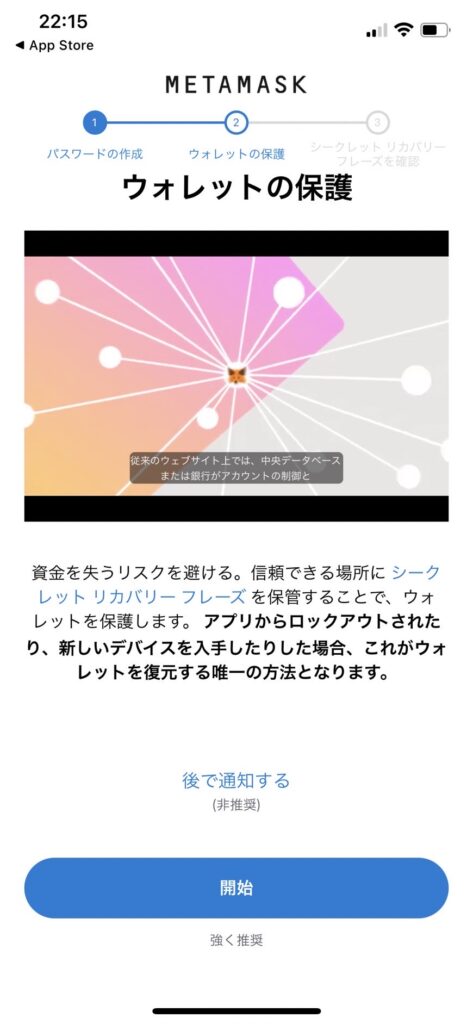
次に「開始」をタップすると、シークレットリカバリーフレーズが表示されます。
このシークレットリカバリーフレーズは絶対にスクショしたりせずに自分で紙等に書き留めて保存をしておきましょう。
それとしっかりと書き留めておかないと、2度と復元ができなくなるので注意が必要です。
復元が必要なときは基本的にスマホを買い換えた時や他のデバイス等から入る時に必要になってきます。
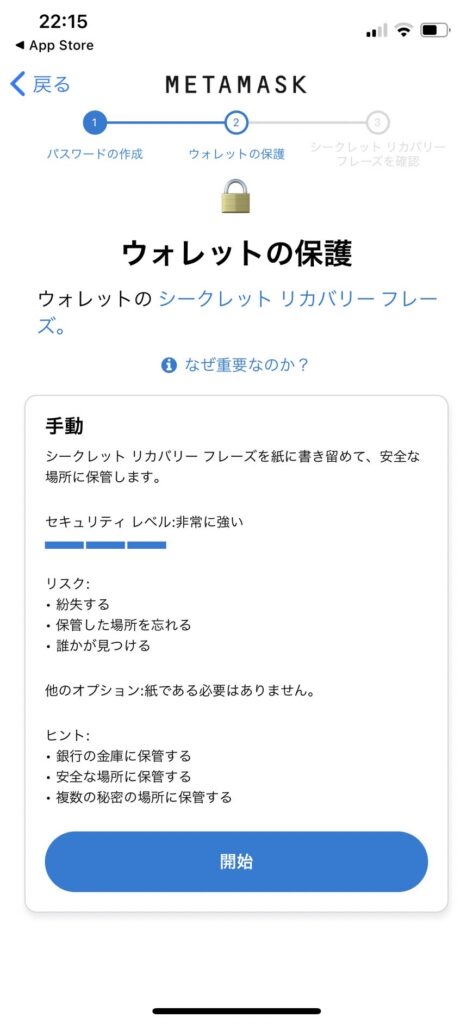
真ん中の「表示」部分をタップします。
ここをタップすると、シークレットリカバリーフレーズが表示されます。
このフレーズは順番に入力をするように求められるのでその言語の順番を紙等に書き留めておきましょう。
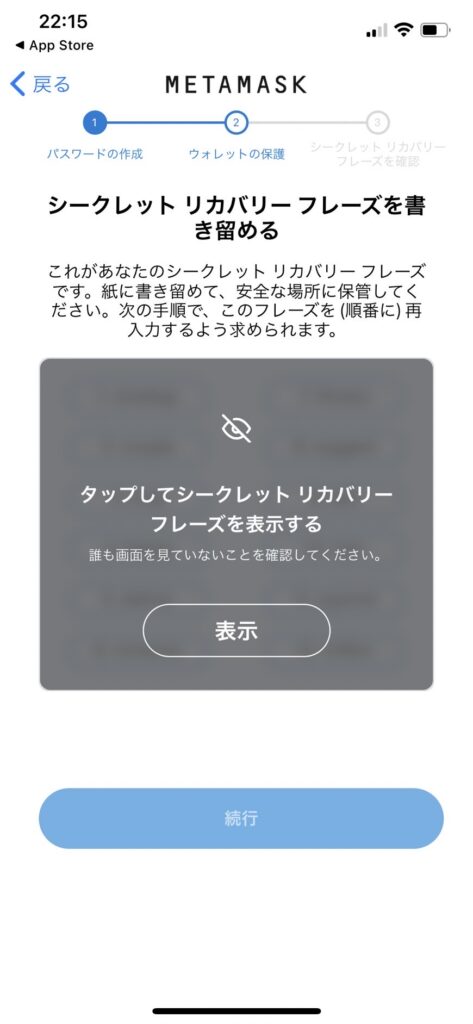
黒色部分にシークレットリカバリーフレーズが表示されます。
書き留めたら下にある「続行」ボタンをタップしましょう。
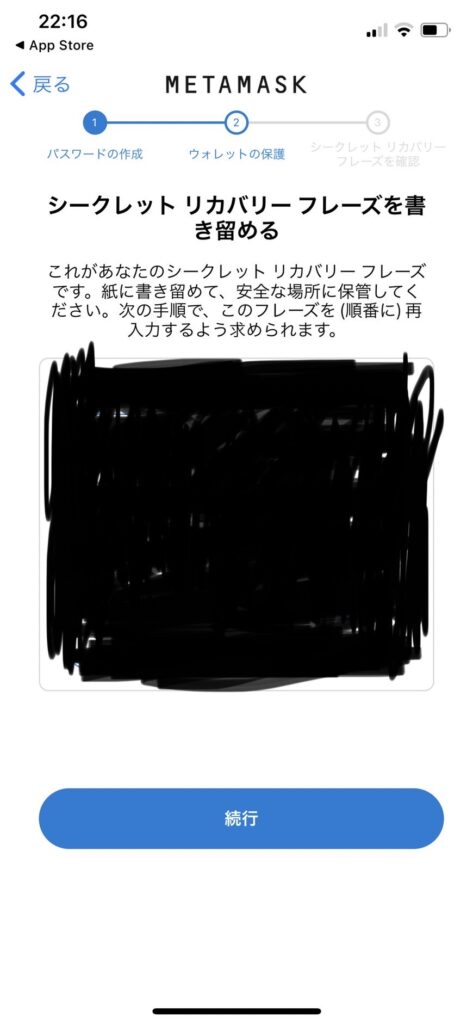
「続行」をタップすると下のような表示がされるので、ここで先ほどメモした用紙を見ながら言語を順番に入れていきます。
入れ終えたら「バックアップの完了」をタップします。
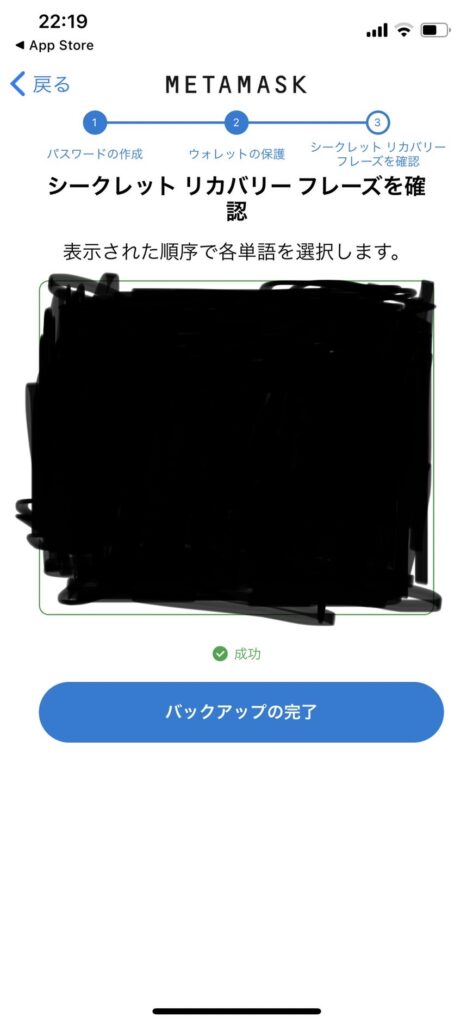
すると、「ウォレットの保護が完了しました」等と表示がされます。
これでウォレットの作成が完了です。
何度もいますが、先ほどのメモ用紙は大事に保管し絶対に他人に見せる渡す等の行為はしてはいけません。
これを教える、メモを紛失してしまう等があるとウォレット内の自分の資産は全てなくなってしまうと思ってください。
非常に大事なことなのでもう一度⇨資産がなくなるのでメモは大事に保管、他人に教えない!徹底してください。
最後に「完了」をタップしてください。
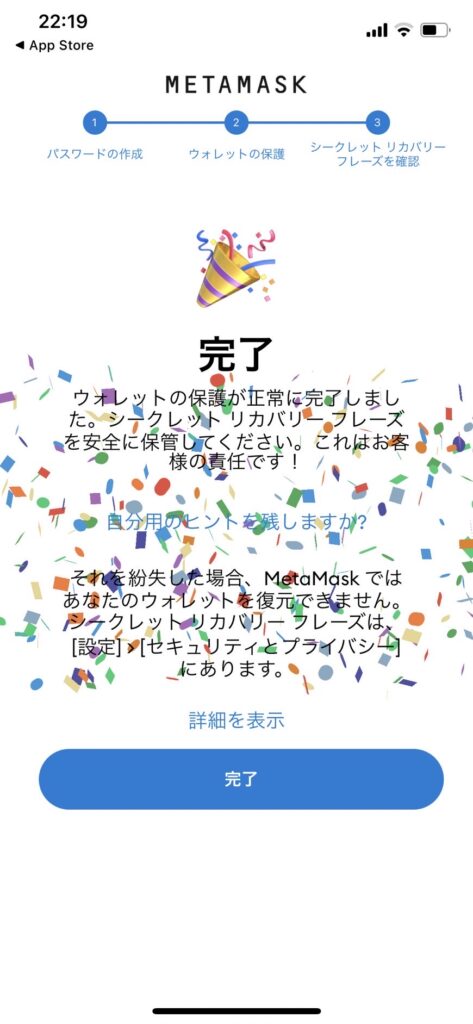
最終的に、下のような画面が表示されればメタマスクのウォレット、アカウント設定は完了です。
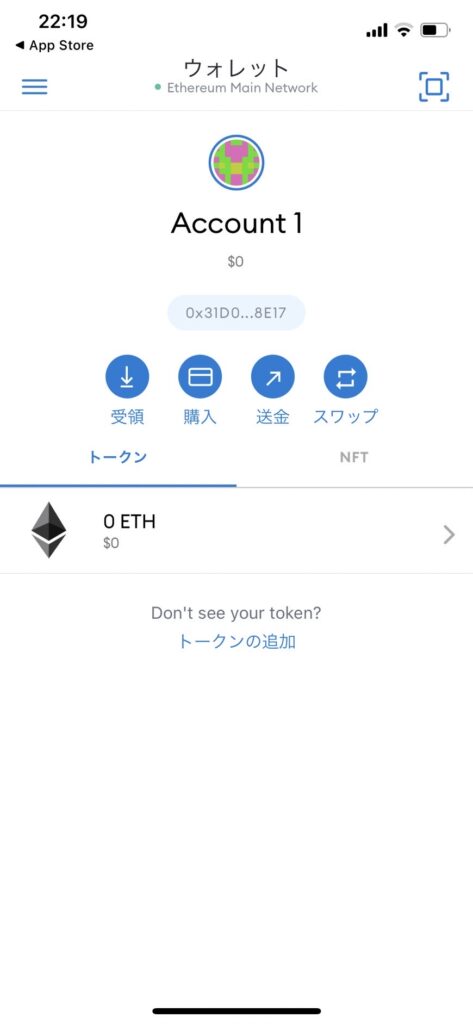
NFTクリエイター(初心者)はPolygon Networkを追加し、セットアップしよう!
Polygon Network(ポリゴン ネットワーク)の追加はNFT初心者には必須のことです。
【注意事項】 まず、初めに
NFTを出品する際には、イーサリアムかポリゴンか?といった選択肢があるのかと思います。
選択の際に、イーサリアムであれば、ガス(いわゆる手数料)が高い。
しかしながらポリゴンはガス(手数料)が無料です。
※キャンセルに関しては手数料がかかります。

イーサリアム⇨数千円の手数料
ポリゴン⇨無料
初めの頃はpolygon(ポリゴン)で始めてみよう
セットアップ 【Polygon Network】
左上にある三本線(メニューバー)が入ったマークをタップしてください。
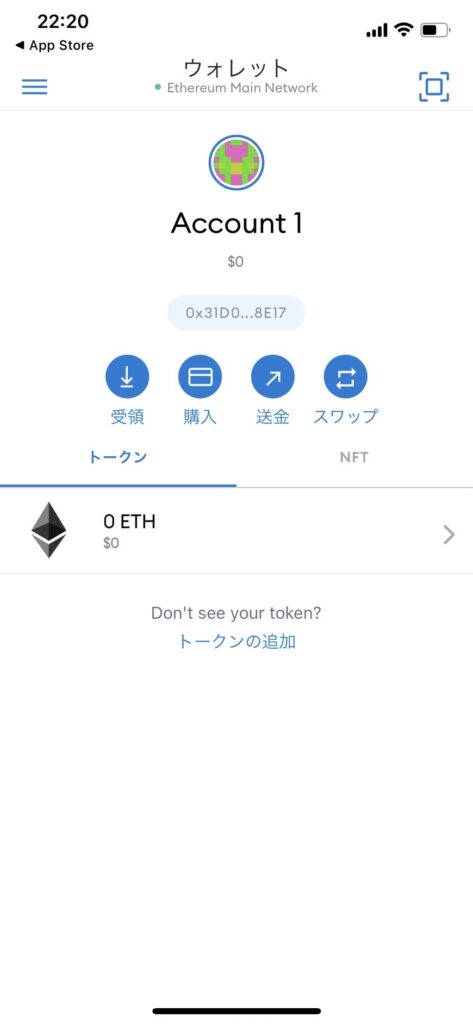
このような画面になるかと思います。
「設定」ボタンをタップ。
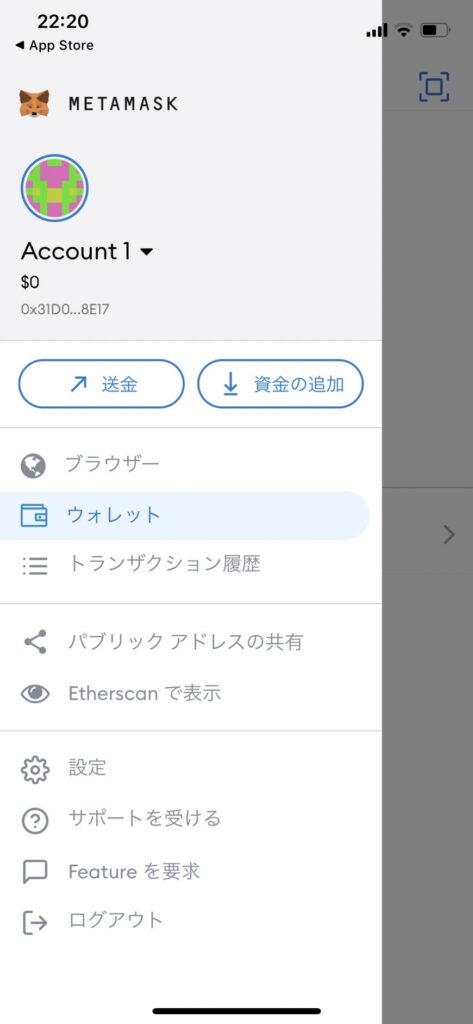
このような画面に移るかと思います。
この画面の「ネットワーク」をタップしましょう!
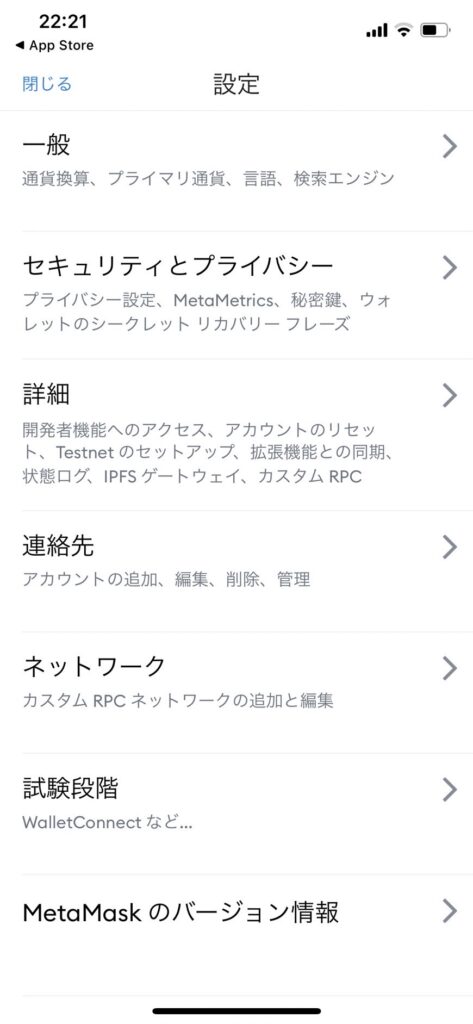
ネットワークの画面になると思います。
ここで一番下の青い部分「ネットワークの追加」をタップしてください。
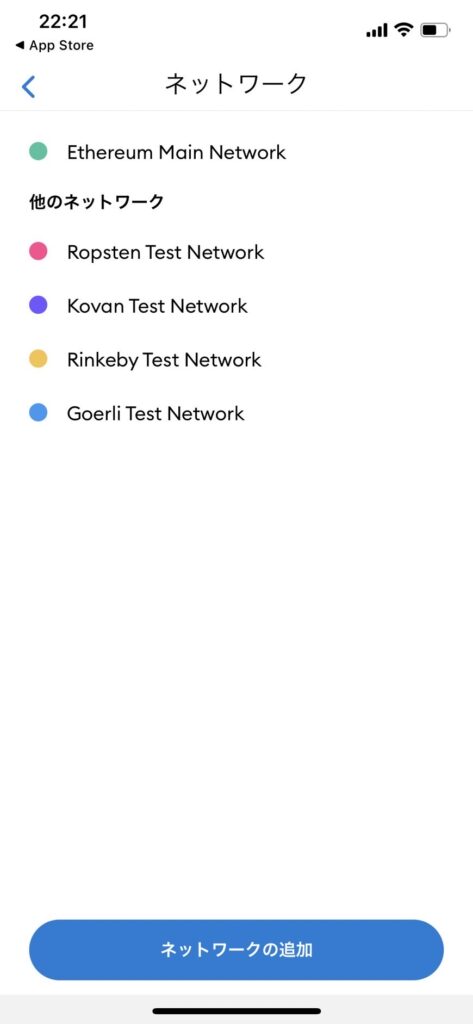
こんな感じの画面にあるかと思います。
このあたりになってくると「もうわかんないと思ってきませんか!?」
このままわかるように説明を入れていきます。
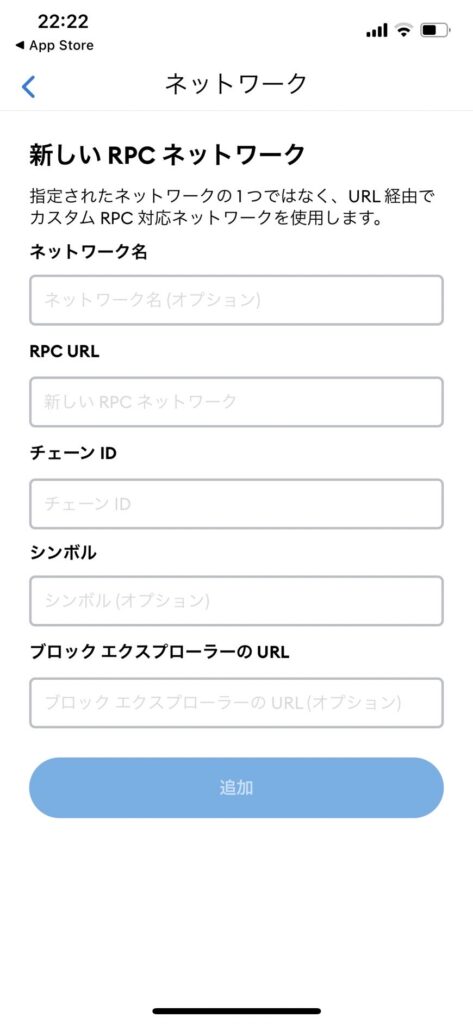
・ネットワーク名:Polygon Network
⇨これはわかりやすいようにこのようなネットワーク名にしておけば良いのかと思います。
・RPC URL:https://polygon-rpc.com/
⇨「何、これ?」と思う方がほとんどかと思います。
簡単に説明すると、「Remote Procedure Call」の略で、直訳すると「遠隔で呼び出す手続き」です。
全然簡単じゃない!!! (笑)
さらにざっくり言うと・・・
あるプログラムからネットワークなどを経由して別のプログラムを呼び出してその機能を使うための技術のこと!です。
メタマスクは必要に応じて他のブロックチェーンネットワークを追加することができます。
それを利用していくと、イーサリアムやポリゴンとは別のブロックチェーンに仮想通過を移して、その仮想通過の送金等のトレード(いわゆるスワップ)ができるようになります。
そのためのURLと考えてもらえればと思います。
※常に最新のURLを確認してください、古いと繋がらないことがあります。
・チェーンID:137
・シンボル:MATIC
⇨シンボルは、通過記号のことです。(任意)
・ブロックエクスプローラーのURL:https://polygonscan.com/
入力し終わったら「追加」をタップしてください。
追加できたら下の写真のような表示がされます。
上部分の「ウォレット」の表示の下に「Polygon Network」と表示されてます。
これで設定が完了しました。
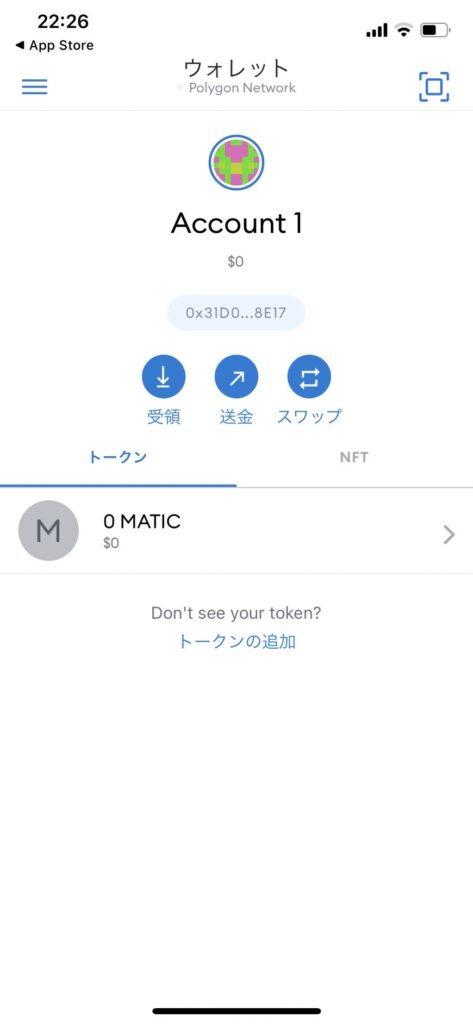
メタマスク上でポリゴンネットワークが使えるようになります。
まとめ
今回はメタマスク、オープンシーのアプリを入れてみる。
メタマスクの環境設定、ウォレット設定、ネットワークの追加等についてやっていきました。
キャンプと少し離れているように思われるかもですが、キャンプのためのNFT設定です。
これは管理人の揺るがない部分であります。
今後もキャンプ画像やキャンプ場紹介ももちろんやっていきますのでぜひ楽しみにしていてください。
しかし、まだ出品するまでの紹介が終わってません。
なるべく早くに更新をしていきたいと思いますので楽しみにしていてください。
とりあえず次にやるべきことは、Open Seaとの接続です。
ここの部分も重要となりますのでぜひみてください。
長くダラダラしてしまうのでとりあえずここまでの紹介とします。
ここまでの関連ブログについては⇩⇩⇩⇩⇩⇩
-

-
NFTに関するキャンプ画像
NFTに関するキャンプ画像 キャンプで撮った写真は自然の景色やその時だけのものが多いです。 そんなキャンプ画像をみなさん ...
続きを見る
-
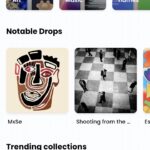
-
NFTに関するキャンプ画像 【NFTの始め方を徹底解説】(Open Seaをメタマスクと接続する方法)
NFTの始め方を徹底解説 今回、NFTの始め方を徹底解説してきました。続編になります。 まず今回の記事を読む前に下の記事 ...
続きを見る
-

-
NFTに関するキャンプ画像 【画像作品出品編】
NFTに関するキャンプ画像出品編 やっとここまできました。 キャンプ画像出品編です。それではキャンプ画像の出し方について ...
続きを見る
-

-
NFTに関するキャンプ画像 【Collectionの設定編】
Collectionの設定 【NFTに関するキャンプ画像】 今回はCollection(コレクション)の設定方法について ...
続きを見る
その他キャンプ関係ブログについてはこちら⇩⇩⇩⇩⇩
-

-
【朝霧ジャンボリーオートキャンプ場】おすすめキャンプ場紹介とキャンプブログ!富士山の麓で楽しめる最高のキャンプ場で2021年ランキング入り(静岡県富士宮市)
朝霧ジャンボリーオートキャンプ場を紹介するブログ【天気に恵まれると富士山を一望できる】 今回は、朝霧ジャンボリーオートキ ...
続きを見る
-

-
キャンプ場紹介【おおぐて湖キャンプ場】長野県おすすめキャンプ場紹介ブログ
おおぐてこキャンプ場を紹介【ブログ】 ご紹介にあたり・・・ おおぐてこキャンプ場をご紹介していきます。 管理人は長野県の ...
続きを見る
-

-
【グリーンパーク山東キャンプ場】 滋賀県のおすすめ人気キャンプ場を紹介と徹底解説(2021年ランキング入り)
グリーンパーク山東キャンプ場 【人気でおすすめ】 グリーンパーク山東キャンプ場に行ってきました。 今回の紹介キャンプ場は ...
続きを見る
キャンプ商品の紹介ブログもありますので、HPからみてください。
